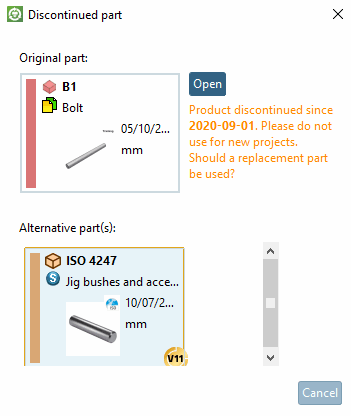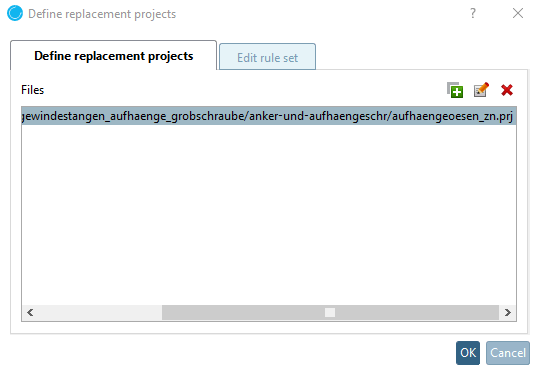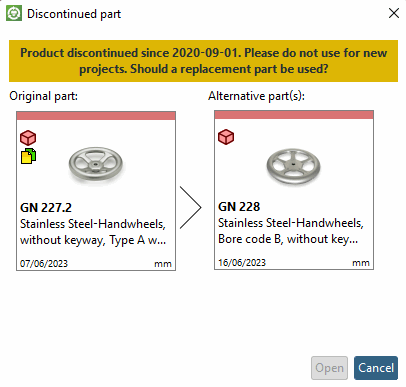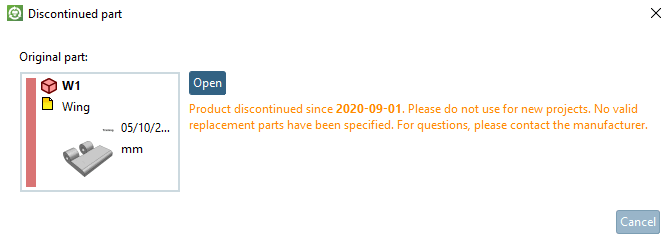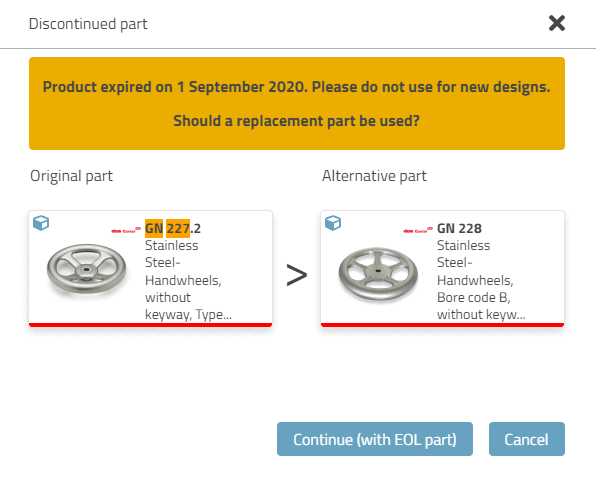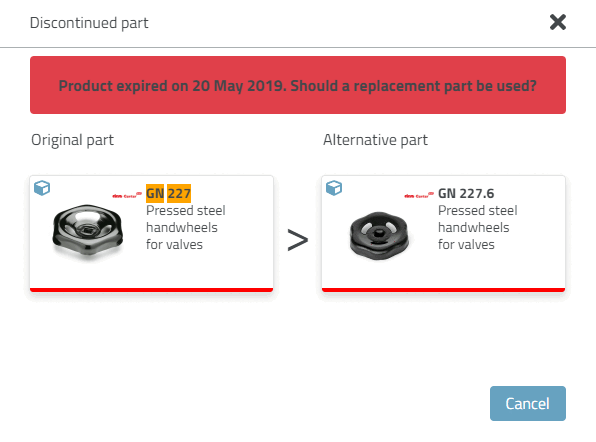Dans PARTproject, il est possible de définir la date d'expiration des projets selon les indications du fabricant du catalogue.
![[Remarque]](https://webapi.partcommunity.com/service/help/latest/pages/fr/ecatalogsolutions/doc/images/note.png) | Remarque |
|---|---|
La date d'expiration peut être fixée de manière uniforme pour des projets entiers. C'est ce que décrit la présente section. La date d'expiration peut également être fixée différemment pour chaque ligne et ce, manuellement (voir Section 5.9.15.2, « Marquer les lignes comme expirées... ») ou de manière automatisée (voir Section 5.8.2.1.16.19, « Définir EndOfLife ligne par ligne »). | |
En conséquence, 3Dfindit / PARTdataManager contrôle l'affichage de certaines icônes et boîtes de dialogue qui donnent des indications sur la date d'expiration et la possibilité de continuer à les utiliser.
![[Remarque]](https://webapi.partcommunity.com/service/help/latest/pages/fr/ecatalogsolutions/doc/images/note.png) | Remarque |
|---|---|
Qu’il s’agisse d’une pièce
peut être ouvert et/ou exporté, le paramètre
Fichier de configuration
| |
Options de réglage dans PARTproject -> Page d'onglet Paramètres [Settings] -> Page d'onglet Général [General] -> Point de menu Date d'expiration (End of Life) [Expiration date (End of Life)]
Ici, vous pouvez éventuellement indiquer une date d'expiration au niveau du projet.
Masquer après expiration [Hide after expiration]
Le message correspondant apparaît lors de l'appel dans 3Dfindit / PARTdataManager.
Note avant expiration (en jours) [Message before expiration (In days)]
Si l'on ne se trouve pas encore dans l'intervalle de temps indiqué avant la date d'expiration [Expiration date], aucune icône n'est encore affichée et aucun dialogue correspondant n'apparaît à l'ouverture de la pièce.
Si la date d'expiration est déjà atteinte ou dépassée, le point Bloquer après expiration [Block after expiration] devient pertinent.
Remplacement après expiration (en option) [Replacement after expiration (Optional)]
Après avoir cliqué sur .. la boîte de dialogue Définir des projets de remplacement [Define replacement projects] s'affiche :
Définir des projets de remplacement [Define replacement projects]
Utilisez le bouton pour définir Nouveau [New]
 n’importe quel nombre de pièces de rechange. Il ouvre
une fenêtre d’exploration à cet effet.
n’importe quel nombre de pièces de rechange. Il ouvre
une fenêtre d’exploration à cet effet.
Modifier les règles [Edit rule set]
L'édition manuelle de l'ensemble de règles est réservée à CADENAS Consulting.
Les entrées générées automatiquement sont placées ici par exemple par la fonction Définir ligne par ligne EndOfLife [Set EndOfLife per line]. Vous trouverez des détails à ce sujet sous Section 5.8.2.1.16.19, « Définir EndOfLife ligne par ligne ».
Dans la boîte de dialogue de paramétrage de PARTproject, la combinaison des valeurs Bloquer après expiration [Block after expiration] et Remplacement après expiration (optionnel) [Replacement after expiration (Optional)] contrôle l'icône affichée dans la sélection de produits de 3Dfindit ou de PARTdataManager.
Exemples d'icônes et d'indications
![[Astuce]](https://webapi.partcommunity.com/service/help/latest/pages/fr/ecatalogsolutions/doc/images/tip.png) | Astuce |
|---|---|
Les marquages suivants des pièces se complètent :
| |


![PARTproject: Date d'expiration (End of Life [Expiration date (End of Life)] )](https://webapi.partcommunity.com/service/help/latest/pages/fr/ecatalogsolutions/doc/resources/img/img_bed45a70aeb542bfbcfd27cdec7f3b0b.png)
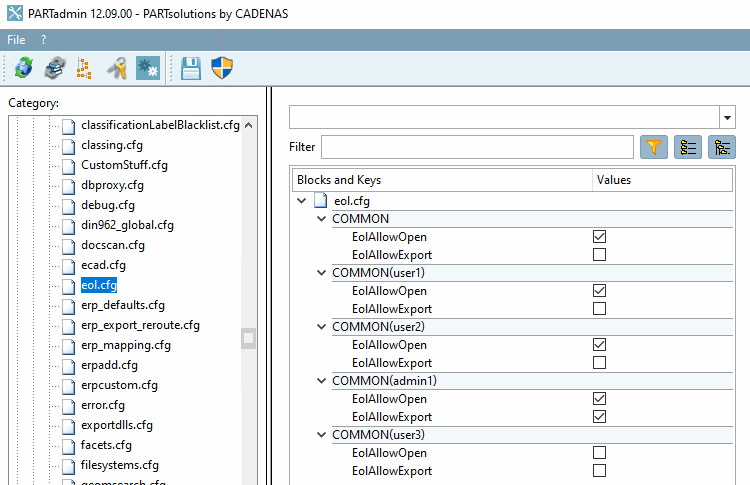
![PARTdataManager -> Sélection des pièces [Part selection]](https://webapi.partcommunity.com/service/help/latest/pages/fr/ecatalogsolutions/doc/resources/img/img_5ee04725aa8d4db98cbe0c49bc64ac1c.png)
![3Dfindit -> Choix du produit [Product selection]](https://webapi.partcommunity.com/service/help/latest/pages/fr/ecatalogsolutions/doc/resources/img/img_b33582af78d543098324afcfeb6c7088.png)